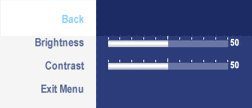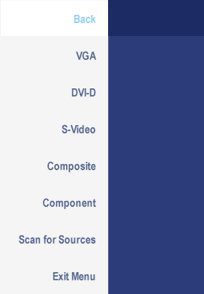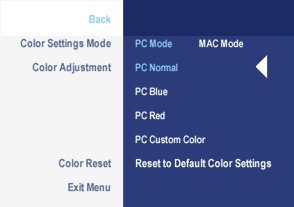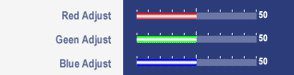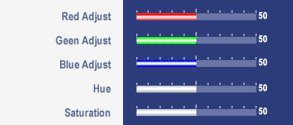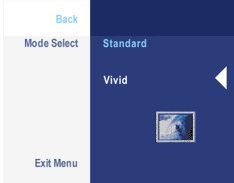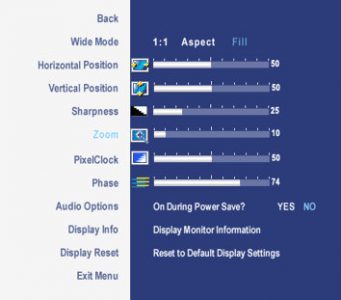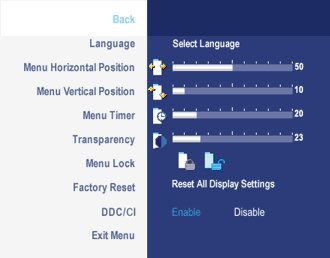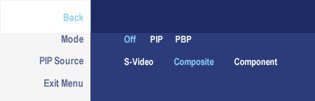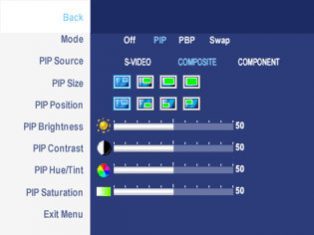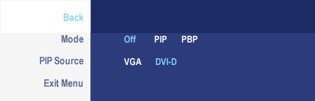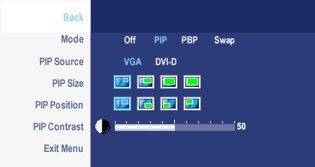Anschlüsse
In einer Aussparung an der Gehäuserückseite des Dell 2707WFP sind die Anschlüsse gut erreichbar angeordnet: Netzanschluss, Stromanschluss für die optionale Soundbar, DVI-D (digital), D-Sub (analog), Komponenten Y/Pb/Pr Video, Composite-Video, S-Video, USB-Uplink-Port des 4-fach USB-Hubs und zwei USB-Ports.
Der Speicherkartenleser an der linken Gehäuseseite unterstützt folgende Speicherkarten: Compact Flash-Typ I/II-Karte (CF I/II), CF-Formfaktor ATA-Festplatte-zu-USB 2.0-Bus, Smart Media Card (SMC), Memory Stick-Karte (MS), High Speed Memory Stick (HSMS), Memory Stick Pro-Karte (MS PRO), Memory Stick Duo (mit Adapter), Secure Digital-Karte (SD), Mini Secure Digital (mit Adapter), TransFlash-Karte (mit Adapter), Multi Media Card (MMC), in der Größe reduzierte MultiMedia-Karten (mit Adapter).
Bei der Funktionsüberprüfung der USB-Anschlüsse und des Kartenlesers konnten wir keine Auffälligkeiten entdecken; die von uns angeschlossenen USB-Geräte und SD-Karten funktionierten einwandfrei.
Die Anschlussvielfalt des Dell 2707WFP ist vorbildlich und der Monitor macht damit deutlich, dass es sich um ein Gerät für den Multimedia-Einsatz handelt. Es gibt nur wenige TFT-Monitore, die mit einer vergleichbaren Ausstattung aufwarten können. Das i-Tüpfelchen wäre allerdings ein HDMI-Eingang gewesen, aber zumindest unterstützt der DVI-D Eingang den Kopierschutz HDCP.
Bedienung und OSD
Zur Bedienung verfügt der Dell 2707WFP über sechs Tasten, wovon eine die Power-Taste darstellt. Die restlichen fünf Tasten dienen zur Bedienung des Menüs oder stellen eine direkt ausführbare Funktion zur Verfügung.
Mit der -Taste können die Eingänge durchgeschaltet werden. Mit der -Taste wird die Bild-in-Bild- bzw. Splitscreen-Anzeige ein- und ausgeschaltet. Mit der -Taste wird das OSD aufgerufen. Die Tasten und dienen der Navigation durchs Menü und dem Einstellen der Werte. Außerhalb des OSDs kann mit der Taste das Helligkeits- und der Kontrastmenü direkt aufgerufen werden. Mit der -Taste wird der Monitor ein- und ausgeschalten.
Die Eingangsanzeige informiert per LED über den gerade aktiven Eingang: 1 = D-Sub VGA, 2 = DVI-D, 3 = S-Video, 4 = Composite-Video und 5 = Komponenten-Video. Ist der Bild-in-Bild- (PiP) oder Splitscreen- (PbP) Mode aktiv, so zeigt die Eingangsanzeige beide benutzten Eingänge an.
Im Folgenden werden ausführlich die Funktionen und Einstellungen des OSDs beschrieben:
Hauptmenü
Über das Hauptmenü gelangt man zu den Menüpunkten und Funktionen: Je nach Betriebsmodus stehen dabei unterschiedliche Menüpunkte und Einstellungen zur Verfügung oder sind ausgeblendet, wenn diese gerade nicht gebraucht werden.
Helligkeit und Kontrast (Brightness & Contrast)
Hier kann die Helligkeit und der Kontrast eingestellt werden.
Automatische Bildeinstellung (Auto Adjust)
Diese Funktion stellt den TFT automatisch auf ein analoges Bildsignal (D-Sub-Eingang) ein. Der Menüpunkt ist nur im analogen Betrieb sichtbar.
Eingangs-Signalquelle (Input Source)
Hier kann zwischen den Eingängen D-Sub, DVI-D, S-Video, Composite-Video und Komponenten-Video umgeschaltet werden. Es lässt sich auch nach einem Eingang mit aktivem Signal automatisch suchen.
Farbeinstellungen (Color Settings)
Hier können verschiedene Farbeinstellungen durchgeführt werden: Es lässt sich zwischen drei festen Farbprofilen und den Benutzerfarben wählen.
Im PC-Modus kann der rote, grüne und blaue Farbkanal individuell eingestellt werden, zum Beispiel für die Kalibrierung. Im Video-Modus lässt sich zusätzlich noch der Farbton (Hue) und die Sättigung (Saturation) einstellen.
Bildmodi (Image Modes)
Hier lässt sich zwischen dem Standard- (Standard) und dem lebhaften (Vivid) Bildmodus wählen. Der Standard-Modus ist für die Wiedergabe von Videos optimiert und der Vivid-Modus für die Filmwiedergabe. Der Menüpunkt ist nur im analogen Betrieb sichtbar.
Anzeigeeinstellungen (Display Settings)
In diesem Menü können folgende Optionen verändert oder angewählt werden: Interpolationsverhalten, horizontale Bildposition, vertikale Bildposition, Schärfe, Zoom, Pixeltakt, Phase, Audio-Option und Info-Anzeigen. Außerdem lassen sich die Einstellungen zurücksetzen. Im digitalen Betrieb (DVI-D) sind einige der Menüpunkte nicht sichtbar, wie z.B. Pixeltakt und Phase, da diese dann nicht benötigt werden.
Menüeinstellungen (Menu Settings)
Hier können Einstellungen für das OSD vorgenommen werden: Sprache, horizontale Menüposition, vertikale Menüposition, Menü-Timer, Menütransparenz, Menüsperren, alle Einstellungen auf die Werkseinstellung zurücksetzen und DDC/Ci (Display Data Channel) ein- oder ausschalten.
PIP-Einstellungen (PIP Settings)n In diesem Menü kann der Bild-in-Bild- (PiP) oder Splitscreen- (PbP) Modus ein- und ausgeschaltet werden. Des Weiteren lassen sich die Bildsignalquellen den Fenstern zuweisen.
Im PiP-Mode lassen sich die Fenstergröße und Position in vier Schritten einstellen. Darüber hinaus können je nach Modus weitere Einstellungen wie Helligkeit, Kontrast und Sättigung vorgenommen werden.
Zusammenfassend kann bestätigt werden, dass das Menü des Dell 2707WFP sehr übersichtlich und grafisch nett aufgebaut ist. Außerdem bietet es ausreichend Einstellmöglichkeiten. Leider ist die Bedienung mit viel Tastendrücken und umständlicher Navigation durch die Menüs verbunden.
Die Bedientasten haben einen spürbaren Druckpunkt, haben sich im Test aber einige Male verkantet, wenn der Druck auf die Taste nicht mittig ausgeübt wird. Erst nach dem Lösen durch mehrmaliges, festes Drücken der verkanteten Taste funktioniert diese wieder einwandfrei.